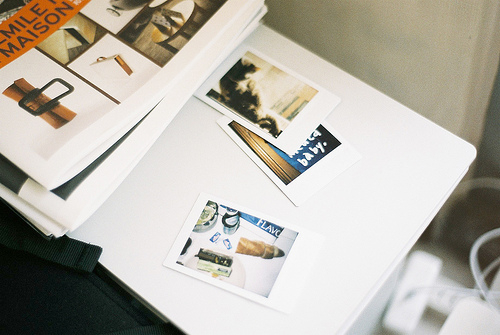最佳答案下载与安装Cygwin 一、Cygwin简介 Cygwin是一个用于在Windows操作系统上运行类UNIX应用程序的开源项目。它提供了一种在Windows环境中使用标准UNIX工具、命令和脚本的方法。...
下载与安装Cygwin
一、Cygwin简介
Cygwin是一个用于在Windows操作系统上运行类UNIX应用程序的开源项目。它提供了一种在Windows环境中使用标准UNIX工具、命令和脚本的方法。Cygwin通过将这些UNIX应用程序移植到Windows上来实现这一目标,从而使得在Windows上开发和运行UNIX风格的应用程序变得更加容易。
二、下载Cygwin
想要使用Cygwin,首先需要下载Cygwin的安装包。以下是下载Cygwin的步骤:
1. 打开Cygwin的官方网站
在浏览器中输入\"Cygwin\",然后点击搜索按钮。选择Cygwin的官方网站,通常是cygwin.com。
2. 导航到下载页面
在Cygwin官方网站上,寻找并点击\"Download\"或者\"Install\"选项。这将会带你到下载页面。
3. 选择合适的安装程序
在下载页面上,你将会看到两个不同版本的Cygwin安装程序。一个是32位的,另一个是64位的。选择合适的版本并点击下载链接。
4. 下载安装程序
点击下载链接后,浏览器将会开始下载Cygwin的安装程序。如果弹出选择文件保存路径的对话框,请选择一个合适的位置来保存安装程序。一般来说,将其保存在桌面或者下载文件夹内即可。
5. 安装Cygwin
下载完成后,通过双击安装程序来运行它。这将会打开一个安装程序窗口,然后按照安装程序的指示完成安装过程。
三、配置Cygwin
一旦Cygwin安装完成,你就可以开始配置Cygwin了。以下是一些常见的配置选项:
1. 选择镜像站点
在安装程序窗口中,有一个\"Choose A Download Site\"的选项。点击它,然后选择一个合适的镜像站点。镜像站点用来下载Cygwin的软件包,选择一个距离你所在位置较近且网速较快的镜像站点。
2. 选择安装目录
默认情况下,Cygwin将会安装到C:\\cygwin64(64位版本)或C:\\cygwin(32位版本)。你可以选择其他目录来安装Cygwin,但是请确保该目录的路径中不包含空格或特殊字符。
3. 选择网络连接方式
安装Cygwin时,你可以选择使用直接连接互联网的方式,或者使用代理服务器来连接互联网。根据自己的网络配置,选择适合自己的连接方式。
4. 安装所需的软件包
在安装程序窗口中,你将会看到一个软件包选择界面。这里列出了众多可供安装的软件包。可以根据自己的需求选择安装所需的软件包,比如GCC编译器、OpenSSH、Git等。
四、使用Cygwin
安装完成并成功配置Cygwin后,你可以在开始菜单中找到Cygwin的快捷方式。点击该快捷方式,你将进入Cygwin的命令行界面。在这里,你可以使用类UNIX的命令和工具来完成各种任务。
除了命令行界面,Cygwin还提供了图形化的界面,类似于UNIX的X Window系统。你可以根据需要选择使用命令行界面还是图形化界面来完成工作。
总结:
Cygwin是一个能够在Windows操作系统上运行UNIX应用程序的开源项目。下载和安装Cygwin十分简单,只需按照官方网站的指引进行操作即可。安装完成后,通过配置Cygwin可以对其进行个性化设置和安装所需的软件包。一旦安装完成并成功配置,你就可以开始使用Cygwin来编写和运行UNIX风格的应用程序了。
Cygwin是一个非常强大且易于使用的工具,它使得在Windows环境下进行UNIX开发变得更加便捷。希望提供的下载与安装指南可以帮助你快速上手使用Cygwin。